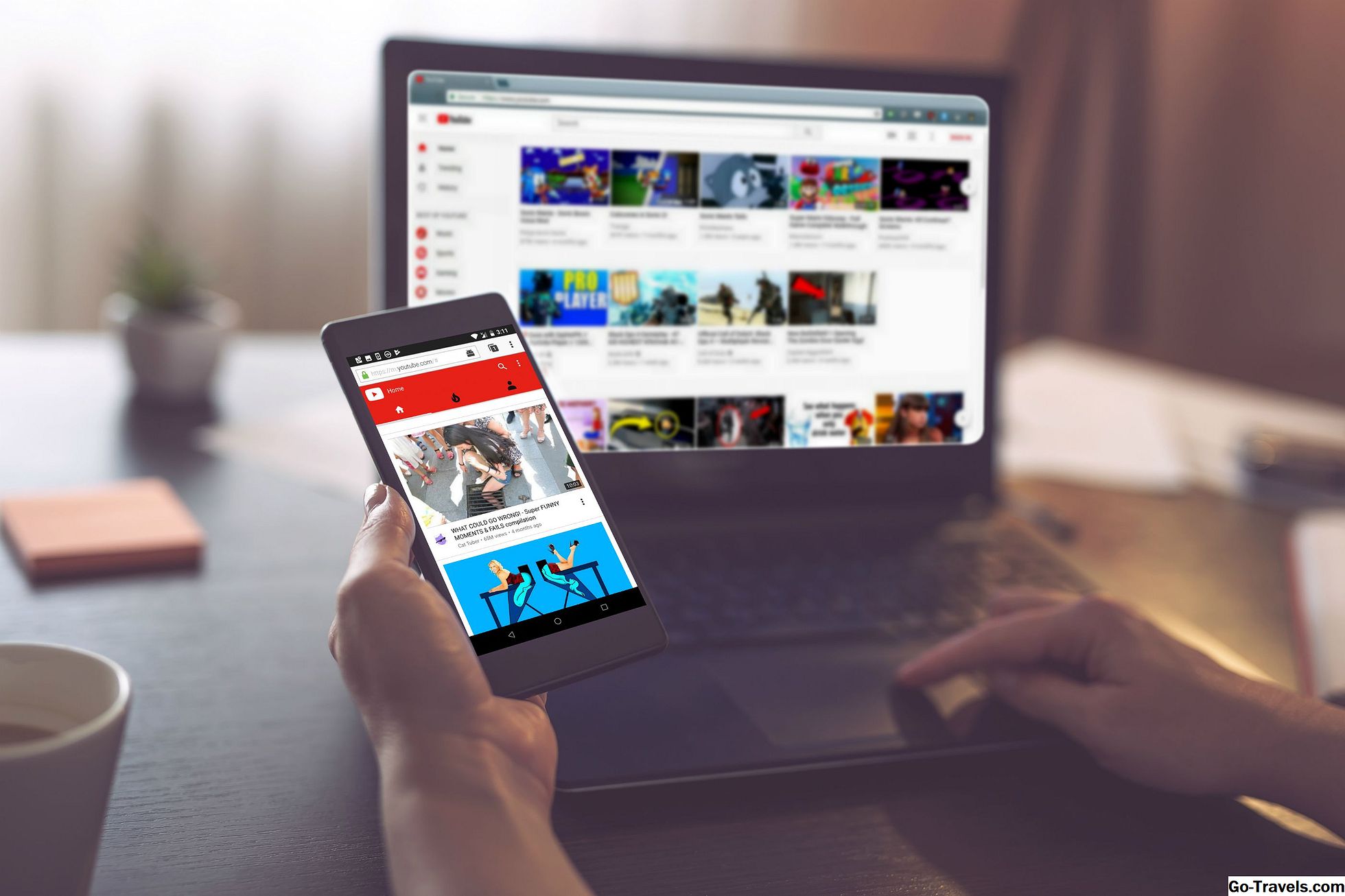Kada nors pradėjote daryti kažką savo "Mac", turėjo baigtis namuose, o tada norėčiau, kad jis baigtų darbą? Mes visi esame ten, o "Handoff" - funkcija, sukurta "iOS" ir "macOS" programose, galite lengvai atlikti užduotis.
Įvadas į "Handoff" "Mac" ir "iOS"
"Handoff", kuri yra "Apple" "Continuity" funkcijų rinkinio dalis, kuri padeda "Mac" ir "iOS" įrenginiams geriau bendradarbiauti, leidžia lengvai perkelti užduotis ir duomenis iš vieno įrenginio į kitą. Kitos "Continuity" dalys apima galimybę skambinti telefonu į "iPhone" ir atsiliepti į "Mac".
"Handoff" leidžia jums pradėti rašyti el. Laišką savo "iPhone" įrenginyje ir perduoti jį į "Mac", kad galėtumėte jį užbaigti ir siųsti. Arba nurodykite žemėlapio nuorodas į vietą "Mac" kompiuteryje ir tada persikelkite į savo "iPhone", kad galėtumėte naudotis važiuodami.
"Handoff" reikalavimai
Norint naudoti Handoff reikia tokių dalykų:
- Mac operacinė sistema "OS X Yosemite" (versija 10.10) arba aukštesnė.
- "IPhone", "iPod touch" arba "iPad", kuriame veikia "iOS 8" arba naujesnė versija.
- "Apple Watch" (neprivaloma, tačiau ji taip pat veikia su "Handoff").
- "Bluetooth" įjungta abiejuose įrenginiuose.
- Abu įrenginiai prisijungė prie tos pačios "iCloud" paskyros, naudodami tą patį "Apple ID".
"Handoff" suderinamos programos
Kai kurios iš anksto įdiegtos "Mac" ir "iOS" įrenginiuose įdiegtos programos yra "Handoff" suderinamos, įskaitant kalendorių, kontaktus, paštą, žemėlapius, pranešimus, pastabas, telefoną, priminimus ir "Safari". "IWork" produktyvumo rinkinys taip pat veikia: "Mac", "Keynote v6.5" ir "up", "Numbers v3.5" ir "up", "Pages v5.5" ir naujesnės versijos; "iOS" įrenginyje, "Keynote", "Numbers" ir "Pages v2.5" ir naujesnėse versijose.
Kai kurios trečiosios šalys taip pat suderinamos su "Airbnb", "iA Writer", "New York Times", "PC Calc", "Pocket", "Things", "Wunderlist" ir kt.
Kaip įjungti Handoff
- "Mac" ir "iOS" įrenginiuose įsitikinkite, kad esate prisijungę prie "iCloud" naudodami tą patį "Apple ID".
- Abiejuose įrenginiuose įjunkite "Bluetooth".
- "Mac" kompiuteryje įsitikinkite, kad "Handoff" įjungtas spustelėję mygtuką "Apple" meniu> Sistemos nustatymai> Generalinis direktorius, tada pažymėkite langelį šalia Leisti Handoff tarp šio "Mac" ir "iCloud" įrenginių.
- "IOS" įrenginyje palieskite Nustatymai > Generalinis direktorius> Handoff (senesnėse "iOS" versijose tai vadinama Handoff ir siūlomos programos), tada užtikrinkite Handoff slankiklį perkelia į / žalią.
Kaip naudotis "Handoff" iš "iOS" į "Mac"

Dabar, kai įjungėte "Handoff" visuose savo įrenginiuose, galite jį naudoti, kad jūsų gyvenimas būtų lengvesnis. Šiame pavyzdyje mes aptarsime, kaip pradėti rašyti el. Laišką savo "iPhone", o tada perkelti jį į "Mac" naudodami "Handoff". Prisiminti: tai tik vienas iš būdų naudoti Handoff. Šią pačią techniką galite naudoti su bet kokia "Handoff" suderinama programa.
- Pradėkite nuo "Mail" programos paleidimo savo "iPhone"
- Bakstelėkite naujos pašto piktogramą apatiniame dešiniajame kampe.
- Pradėkite rašyti el. Laišką. Užpildykite tiek, kiek norite, norėdami: Subject, Body, ir tt
- Kai būsite pasiruošę išmesti el. Laišką į savo "Mac" kompiuterį, eikite į "Mac" ir pažiūrėkite į "Dock".
- Toliau kairiajame Dock'o galone pamatysite "Mail" programos piktogramą su "iPhone" piktograma. Jei užveskite pelės žymeklį virš jo, jis skaito pranešimą "Mail from iPhone".
- Spustelėkite Paštas iš iPhone piktograma.
- Bus paleista "Mac" pašto programa, o jūsų "iPhone" įrašytas el. Laiškas bus įkeltas ten, paruoštas užbaigti ir išsiųstas.
Kaip naudotis "Handoff" iš "Mac" į "iOS"

Norėdami pereiti į kitą kryptį - judinti turinį iš "Mac" į "iOS" įrenginį, atlikite veiksmus, kurie yra tinkami jūsų naudojamai operacinei sistemai. Pavyzdžiui, naudosime žemėlapių programos nuorodas, tačiau, kaip ir ankstesniame skyriuje, bet kokia "Handoff" suderinama programa veiktų iš esmės vienodai.
Jei naudojate "iOS 9" ir "Up"
- Įjunkite "Mac" žemėlapių programą ir gaukite nuorodas į adresą.
- Atidarykite daugiafunkcį vaizdą, du kartus spustelėję pagrindinį mygtuką arba perbraukdami iš ekrano apačios į "iPhone", neturinčius pagrindinio mygtuko.
- Ekrano apačioje ieškokite programos ir kompiuterio, iš kurio atsiųsite informaciją, pavadinimą.
- Palieskite tai ir programa atidarys ir įkelia turinį iš "Mac".
Jei naudojate "iOS 8"
- Įjunkite "Mac" žemėlapių programą ir gaukite nuorodas į adresą.
- Atidarykite daugiafunkcį vaizdą (naujausiose "iOS" versijose, jei naudojate senesnę versiją, spustelėkite "iPhone" pagrindinį arba įjungimo / išjungimo mygtukus, kad užsidegtumėte ekraną, bet neatrakinkite jo).
- Apatiniame kairiajame kampe pamatysite Žemėlapių programos piktogramą
- Perbraukite iš šios programos (gali tekti įvesti savo prieigos kodą (jei jį naudosite)
- Kai telefonas atblokuojamas, pereisite į "iOS" žemėlapių programą, iš anksto įdėtos ir parengtos naudoti "Mac" instrukcijas.